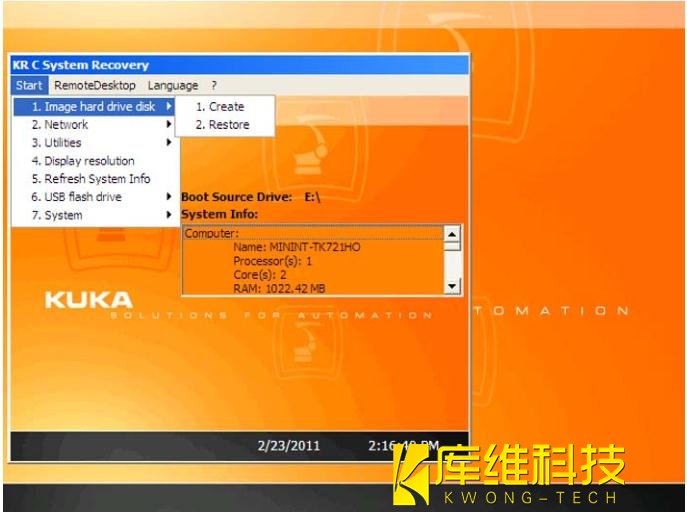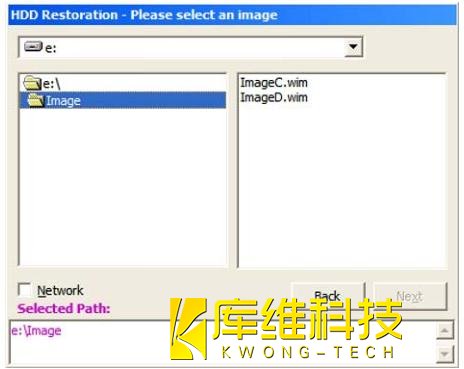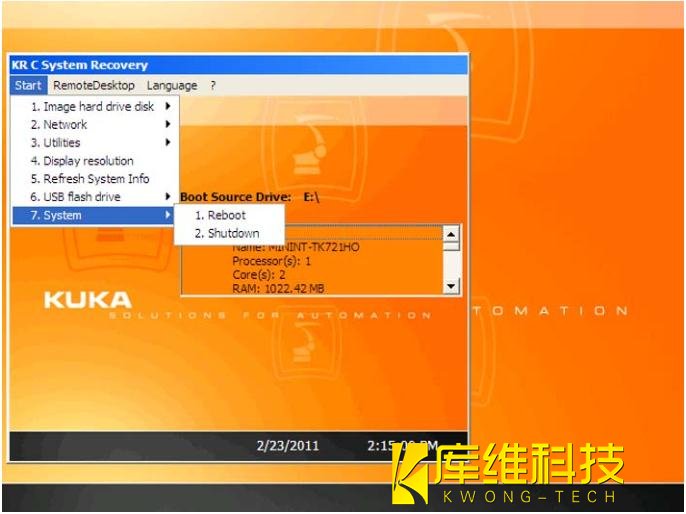庫卡機器人 KRC 4 初次安裝軟件操作方法 :既可利用操作界面也可利用靜默模式來進行安裝。
Controller.ini
1 利用庫卡機器人 操作界面: 模式和持久性不是至關重要的

2 不用庫卡機器人 操作界面: 需注意模式和持久性(模式 =0 => 創建映射;模式 =1 =>恢復映射)

以下菜單項可用于結束 KR C 系統還原:
1 重啟
使庫卡機器人控制系統重新啟動;如果 LED 熄滅,必須拔出庫卡 U 盤,不然系統將受 U 盤導引而啟動。
在靜默模式狀態下重啟過程將自動執行,且庫卡 U 盤無需拔出, 因為它會被自動關閉。
庫卡機器人操作步驟 在該項操作方式里,需要使用一個外置監視器和顯卡。
準備工作
1. 提前關閉另一臺電腦里的靜默模式 (版本 = 靜默)2. 將 Image*C.wim 和 Image*D.wim 復制到 U 盤文件夾 《映射》里處置方式1. 庫卡機器人控制系統關機
2. 插上具有起動功能且帶有映射文件的庫卡 U 盤,然后重啟控制系統
3. 按序打開菜單: 開始 > 映射 > 恢復映射
創建映射如下圖:
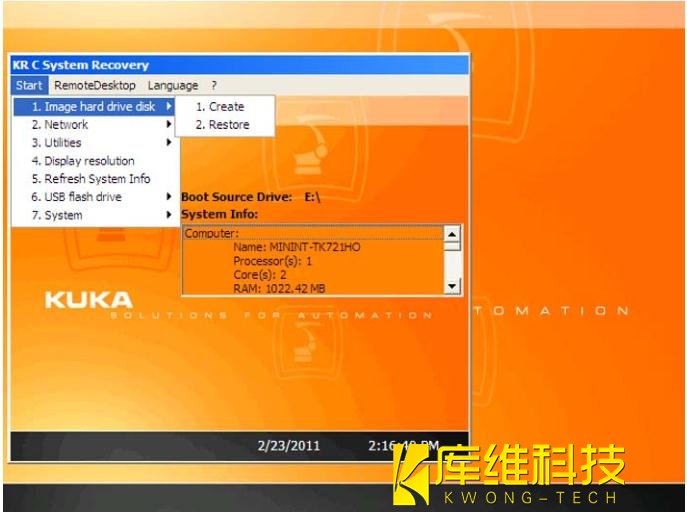
窗口 【 恢復 HDD】打開
選擇映射如下圖:
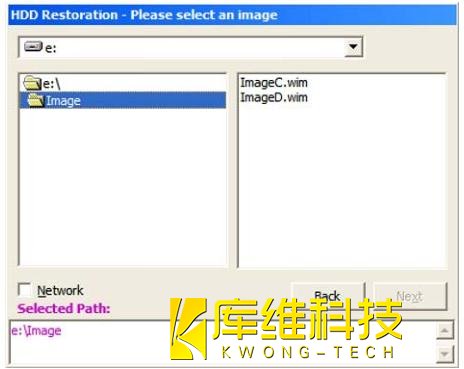
5. 為分區 C 選取存儲器映射 C.WIM,或為分區 D 選取存儲器映射 D.WIM 。總是建立兩個分區。 點擊 【 下一步】鍵繼續。就此建立硬盤映射。
6. 按序打開菜單: 開始 > 系統 > 重啟。
重啟 / 關機如下圖:
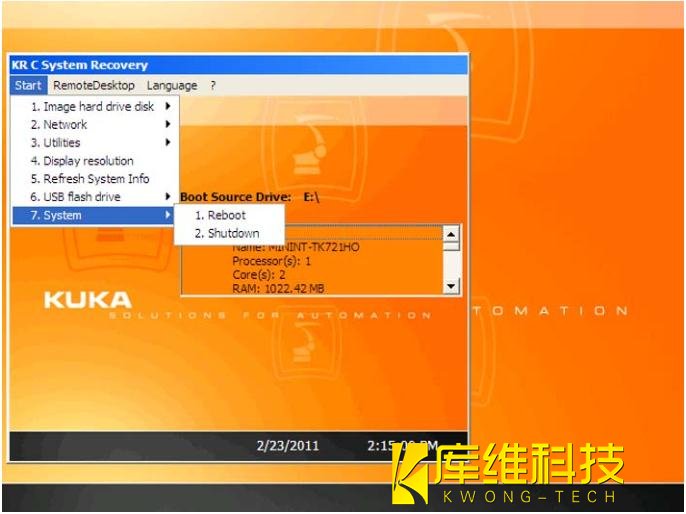
7. 庫卡機器人
控制系統關機,撥出 U 盤,然后重啟控制系統。
8. 插入附帶工藝包的 U 盤。
9. 在主菜單選擇: 投入使用 > 安裝附加軟件 。
10. 點擊 【 新軟件】軟鍵。 如果 U 盤里的一個軟件未能顯示出來,則點擊【 刷新】鍵。
11. 選中需安裝的軟件,然后點擊 【 安裝】鍵。 用 【 是】回答安全詢問。 文件被復制到硬盤。
12. 如希望從該 U 盤裝入另一工藝包,則重復執行第 12 步。
13. 重新開啟控制系統。
14. 按序打開菜單: 文件 > 恢復 > 全部
需要時可傳送或激活 WorkVisual 項目。
15. 點擊 【 是】確認安全詢問。 已存檔的文件在機器人控制系統里重新恢復。
當恢復過程結束時,屏幕出現相關的訊息。
16. 如果已從 U 盤完成還原: 拔出 U 盤。
注意:如果正從 U 盤執行還原: 只有當 U 盤上的 LED 熄滅之后方可拔除 U 盤。 否則會導致 U 盤受損。
17. 重新開啟機器人控制系統。
18. 切換到用戶組 【專家】
20. 檢查機器人序列號,填寫機器人名稱。